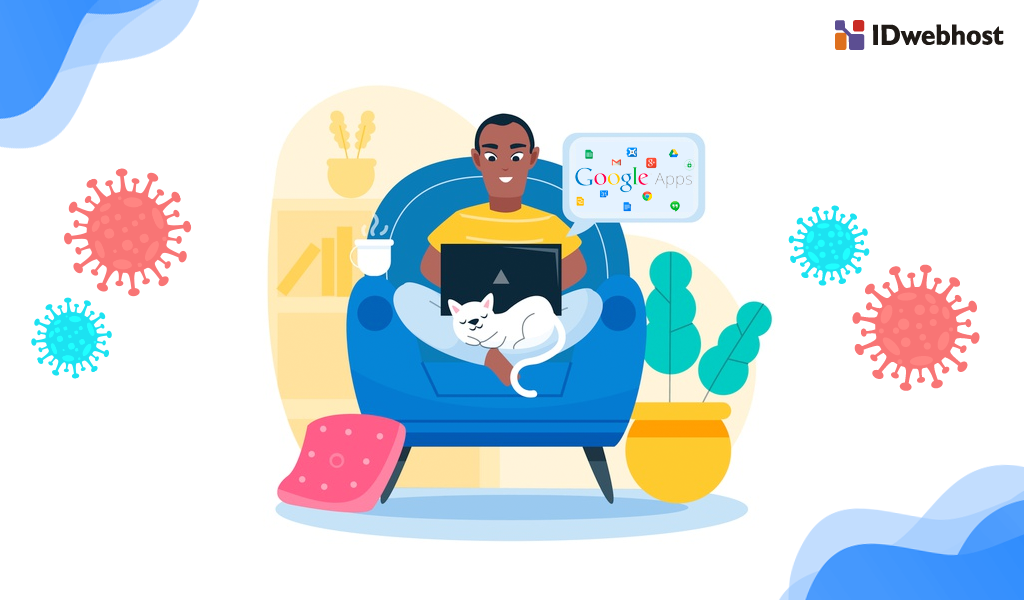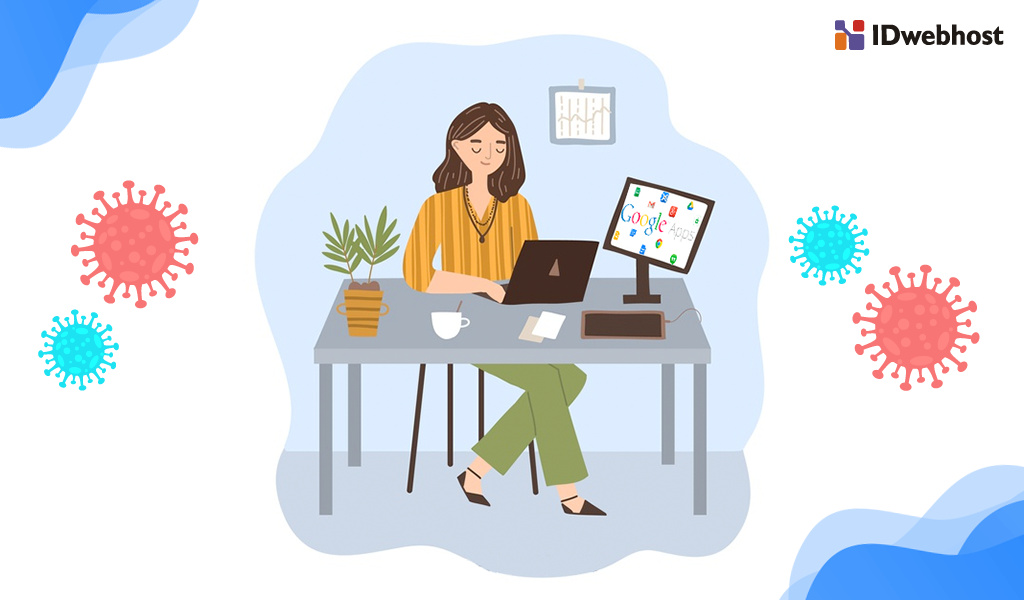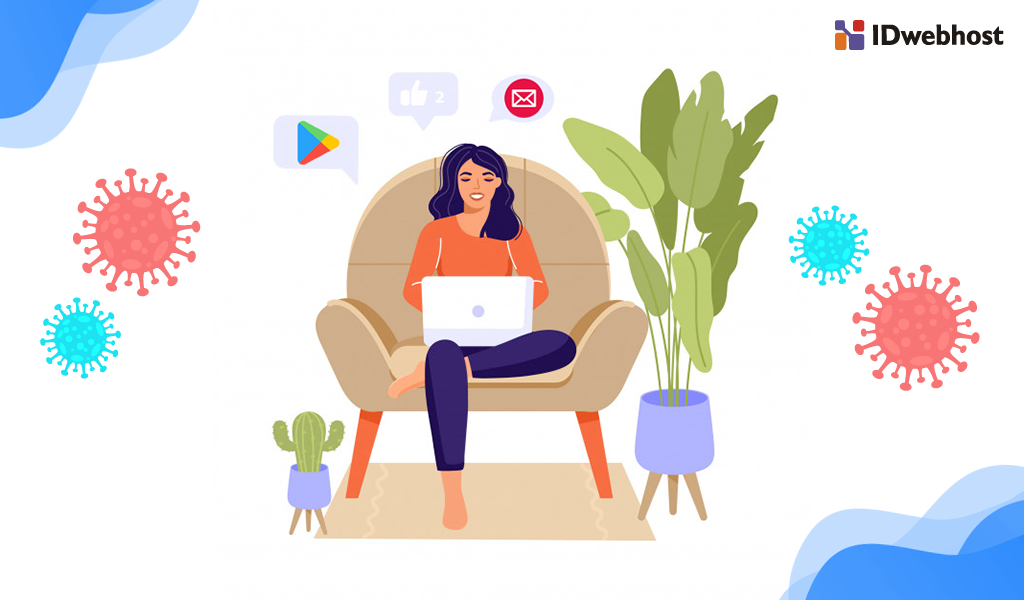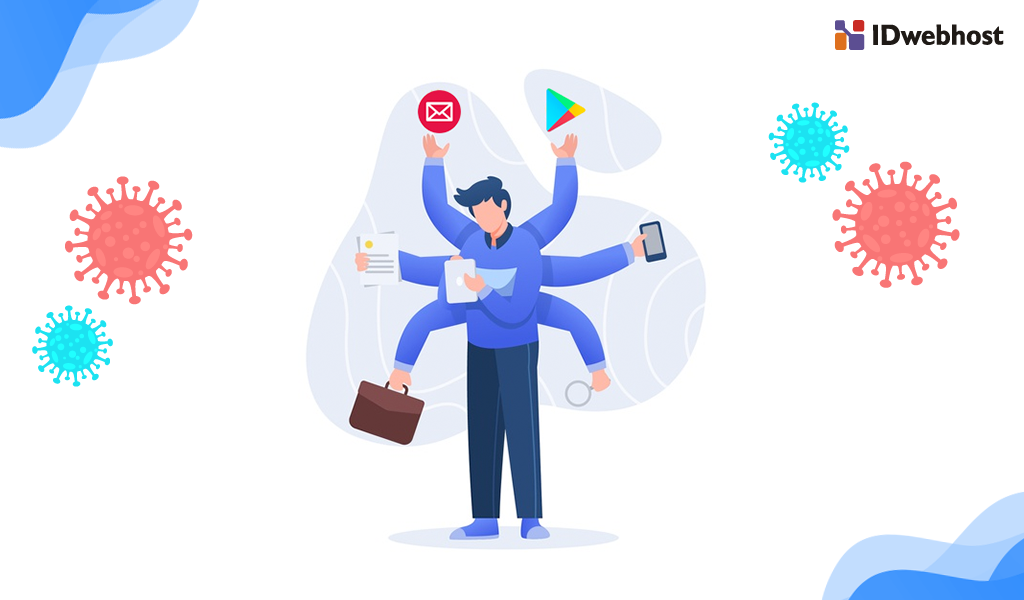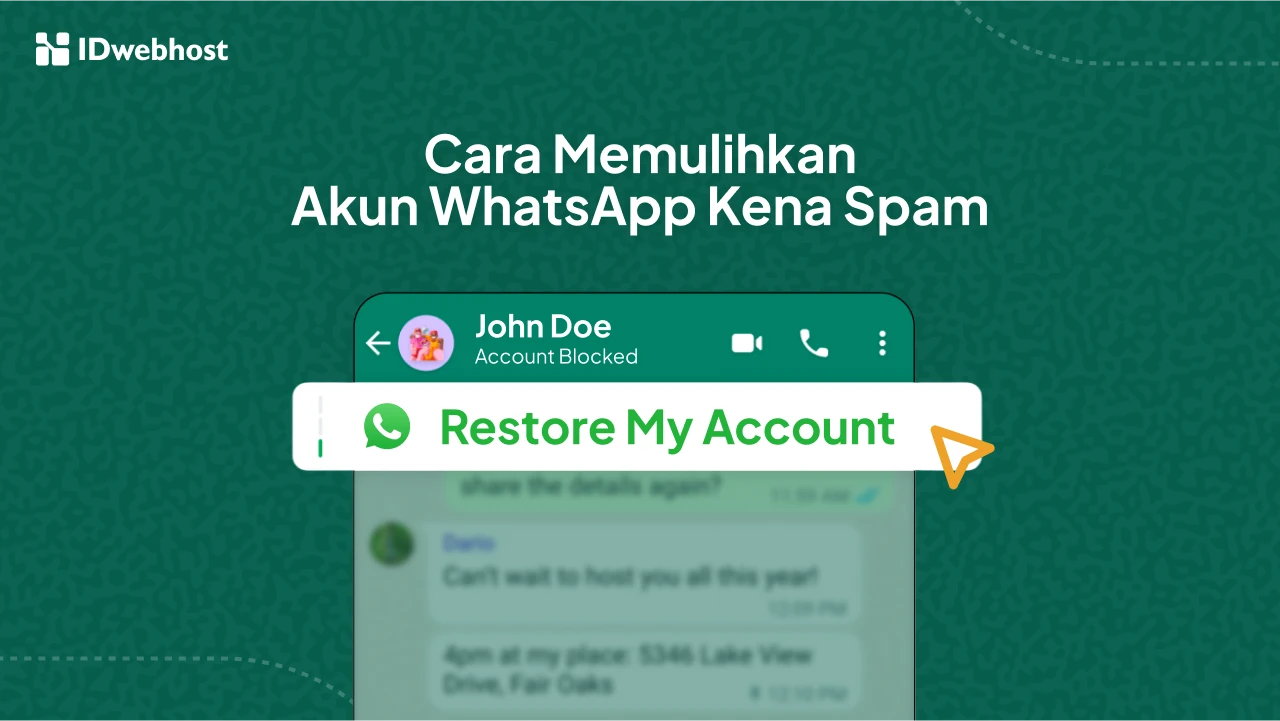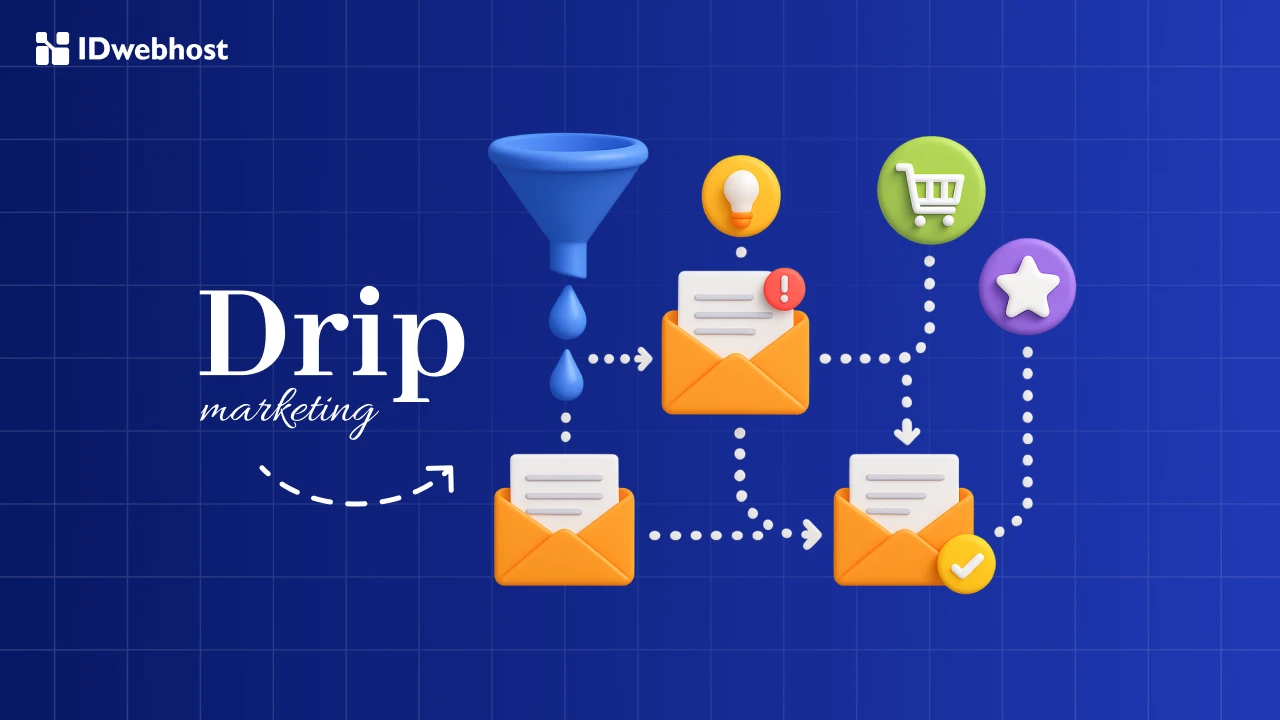Cara Menambah Email Account Pada Google Apps

Google Aps adalah salah satu fasilitas yang diberikan oleh Google. Untuk lebih jelasnya, Google Apps merupakan sebuah aplikasi yang tediri dari Google Mail, Google Drive, Google Docs, Google Sheet, Google Presentation dan berbagai layanan lainnya. Namun, jika Anda telah melakukan aktifasi pada Google Apps (Google for Non Profit, Google for Education, Google for Work) sehingga pada artikel kali ini akan membahas tentang bagaimana menambah email account pada google apps yang sudah diaktifkan terlebih dahulu.
Menambah Email Account pada Google Apps
Bagi Anda yang sudah mempunyai akun Goggle Apps, berikut ini merupakan cara yang dapat Anda lakukan untuk menambah akun pada Google Apps
-
Menambah Email Account pada Google Apps, Lakukan login ke Akun Google Apps
- Klik pada admin.google.com
- Masukkan username dan juga password admin google apps milik Anda
- Selanjutnya, Anda akan masuk ke dalam menu admin google
- Jika Anda akan menambahkan email baru Anda, Anda dapat masuk ke dalam menu uers dengan mengklik ikon biru yang bernama users.
-
Menambah Email Account pada Google Apps, Mulailah tambahkan user email Anda
- Setelah Anda masuk ke dalam menu users, Anda akan melihat tampilan menu user
- Pada ujung kanan bawah, nantinya Anda harus mengarahkan cursor ke ikon plus (+). Kemudian, Anda nantinya akan diberikan pilihan, apakah yakin akan menambahkan secara satu per satu atau menambahkan sekaligus.
- Jika Ana memilih untuk memasukan data secara sekaligus maka Anda harus membuat sebuah file csv terlebih dahulu. Sehingga ketika Anda mengklik ikon tersebut, Anda akan diberikan contoh file CSV terlebih dahulu.
- Sebaliknya, jika Anda akan mencoba menambahkan satu user maka Anda bisa dengan memulainya dengan klik tombol plus (+)
-
Mulai mengisikan informasi user
- Nantinya, akan muncul berupa pesan popup, dimana nantinya Anda akan diminta untuk memasukan nama depan, nama belakang dan juga email pengguna yang akan Anda buat. Anda bisa mengisikan sesuai dengan kebutuhan Anda.
- Selanjutnya, klik pada set password jika Anda ingin membuatkan password dengan mudah jika akan digunakan pada pertama kali login.
-
Mulai mengisikan password
- Mulai mengisikan password sesuai dengan petunjuk yang berasal dari popup tersebut.
- Ketika Anda sudah menentukan password, Anda bisa langsung klik tombol create.
-
Mulai mengemailkan akun baru
- Jika Anda berhasil menambahkan user, maka nantinya akan muncul pop up yang memberitahukan bahwa Anda berhasil menambahkan user baru.
- Anda juga dapat mengirimkan email ke seseorang dengan menggunakan email yang baru saja Anda buat. Nantinya email yang baru dibuat akan diinformasikan mengenai username, password dan juga cara agar dapat menggunakan email tersebut.
- Sebelum Anda mengirimkan dengan menekan tombol Send. Jangan lupa untuk mengisikan alamat email tujuan secara benar. Karena email tersebut berisi tentang informasi penting seperti password.
Menambah Email Account pada Google Apps di Perangkat Android
Sebenarnya, dalam membuat sebuah email ada dua langkah yang harus Anda lakukan, diantaranya:
-
Masuk ke dalam pengaturan email.
Dalam membuat sebuah akun email yang ada di perangkat android, maka langkah pertama yang harus Anda lakukan adalah dengan mencari tahu informasi email. Informasi tersebut dapat bisa Anda cek dengan melihat isi dashboard di hPanel. Caranya:
- Login ke dalam akun IDWebhost, kemudian buka email dan akun email. Pada area tersebut nantinya Anda akan melihat keseluruhan informasi email yang Anda butuhkan.
- Nantinya, jika Anda belum mempunyai akun email, Anda dapat memilih opsi Buat Akun Email Baru. Ketika semua informasi sudah dimasukkan, klik pada Buat.
-
Menambahkan dan juga mengelola akun email baru.
Setelah Anda berhasil melakukan langakh pertama dalam membuat email. Selanjutnya, Anda dapat menambahkan akun baru dan juga set up semua informasi email yang ada di smartphone ataupun tablet android milik Anda. Secara umum, perangkat android yang Anda pakai menggunakan layanan Gmail yang digunakan sebagai aplikasi email. Berikut ini merupakan langkah-langkah dalam membuat email:
- Klik pada akun yang nantinya Anda tampilkan pada sudut kanan atas pada aplikasi gmail. Kemudian klik pada pilihan Add another Account yang ada di prompt yang muncul. Pada halaman berikutnya, pilihlah Other.
- Jika Anda sudah masuk ke dalam akun email. Anda sebaiknya tidak langsung untuk mengklik opsi Next Button. Namun, pilihlah Manual Setup terlebih dahulu.
- Selanjutnya pilihlah protocol yang nantinya akan Anda gunakan untuk layanan email. Bisa memilih antara POP3, IMAP, ataupun Exchange. Agar semua data tersinkronisasi dari berbagai perangkat sehingga bisa berjalan dengan lebih baik, maka sangat disarankan untuk memilih opsi IMAP. Kemudian, setelah semua sudah dilakukan, mulai lah untuk memasukkan password.
- Selanjutnya untuk melakukan konfigurasi pada incoming server settings atau pengaturan server yang digunakan pada email yang masuk. Sebelumnya, Anda harus menetapkan Mail Server Address atau alamat server email. Informasi server yang dapat Anda akses pada halaman akun email yang terdapat pada hPanel.
- Masukan sejumlah informasi yang sama pada langkah sebelumnya ketika mengelola Outgoing Server Settings atau pengaturan server yang digunakan untuk email yang keluar.
- Selanjutnya aturlah durasi untuk melakukan sinkronisasi dan berilah tanda centang pada pengaturan tambahan yang nantinya akan Anda gunakan.
Menambah Email Account pada Google Apps
Yang harus Anda persiapkan terlebih dahulu adalah akun google. Selanjutnya buka pada aplikasi setelah yang terdapa dalam perangkat yang Anda gunakan. Selanjutnya ketuk pada akun, tambahkan akun dan pilihlah Google. Selanjutnya Anda perlu untuk mengikuti petunjuk dalam menambahkan akun. Jika memang diperlukan, ulangi langkah-langkah yang sudah dilakukan sebelumnya agar bisa menambahkan beberapa akun.
Menggunakan dan Mengelola Akun Anda
Jika Anda mempunyai beberapa akun, Anda juga dapat memilih akun mana yang nantinya akan Anda gunakan. Nantinya petunjuk ini juga bisa Anda terapkan pada Google Play Store dan juga Play Musik, Play Film ataupun yang lain. Berikut ini beberpa cara beralih akun yang bisa Anda lakukan:
-
Beralih akun pada aplikasi Google Play
- Buka pada aplikasi Google Play Anda
- Pada bagian kanan atas, ketuklah pada gambar profil ataupun inisial Anda
- Selanjutnya terdapat panah bawah yang bisa Anda ketuk
- Selanjutnya pilih akun
-
Beralih akun pada situs Google Play menggunakan perangkat seluler
- Bukalah pada browser seperti chrome ataupun safari, selanjutnya Anda bisa membuka play.google.com
- Pada sebelah kiri atas terdapat menu yang berikon garis 3 yang harus Anda ketuk
- Disampingnya terdapat profil dan juga nama Anda, selanjutnya ketuk Edit.
- Pilihlah pada akun lain. Jika Anda tidak melihat salah satu dari akun yang Anda punya ada didalam daftar, ketuklah pada kelola akun.
-
Beralih akun pada situs Google Play di Komputer
- Bukalah pada play.google.com
- Pada sisi kanan atas, kliklah pada gambar profil.
- Selanjutnya pilihah akun lain. Jika Anda tidak melihat akun yang ada di dalam daftar, Anda bisa klik pada tambahkan akun.
Sekarang, Anda sudah tahu bagaimana menambahkan email akun pada Google Apps. Cara dan langkahnya sangat mudah untuk Anda terapkan. Jika Anda mempunyai pertanyaan seputar internet atau dunia marketing secara online, jangan sungkan untuk meninggalkan komentar dibawah. Dan jangan lupa untuk mensubscribe blog IDWebhost agar tidak ketinggalan info menarik lainnya.